Mencari dan menggunakan kod pengaktifan ExpressVPN anda
Panduan ini akan menunjukkan kepada anda bagaimana untuk mencari dan menggunakan kod pengaktifan anda untuk aplikasi ExpressVPN anda. Ia juga akan memberikan arahan untuk pengguna yang telah tamat kod pengaktifan.
Langkah 1: Log masuk ke akaun anda
Masuk ke akaun ExpressVPN anda.
Masukkan anda ExpressVPN nama pengguna dan kata laluan, kemudian tekan Masuk.
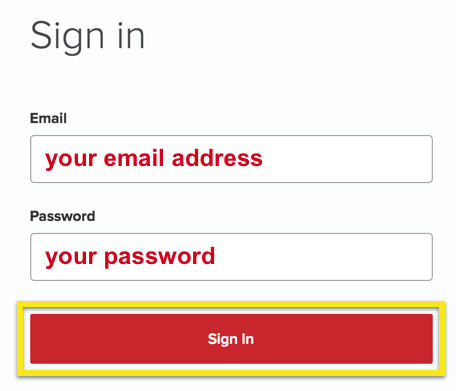
Langkah 2: Cari kod pengaktifan anda
Selepas masuk, anda akan melihat anda kod pengaktifan.
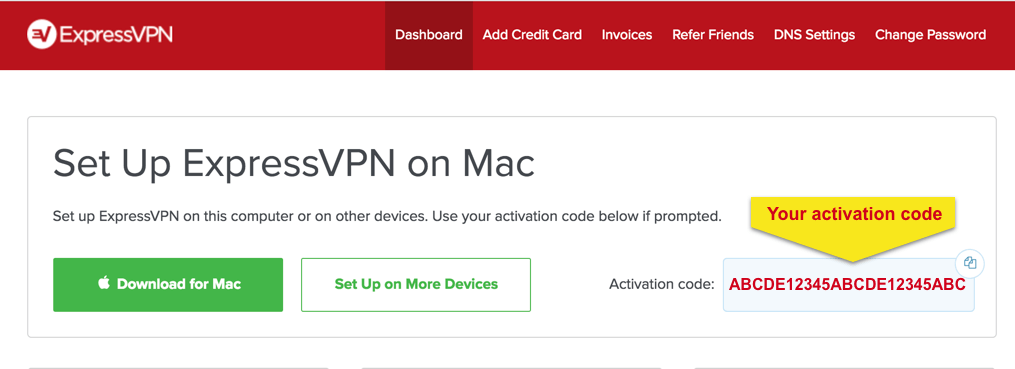
Bilakah saya perlu menggunakan kod pengaktifan saya??
Sekiranya anda adalah pengguna ExpressVPN yang sedia ada, anda masih boleh diminta memasukkan semula kod pengaktifan anda apabila:
- Anda memasang aplikasi ExpressVPN pada peranti baru
- Anda sebelum ini telah mendaftar keluar dari aplikasi ExpressVPN pada peranti anda yang sedia ada
- Anda sebelum ini telah menyahpasang aplikasi ExpressVPN pada peranti anda dan memasang semula sekarang
- Kod pengaktifan sebelumnya telah tamat tempoh
Kod pengaktifan saya telah tamat tempoh
Apabila memasukkan kod pengaktifan anda, anda mungkin melihat ralat seperti ini:
Kod pengaktifan ini telah tamat tempoh atau tidak betul. Sila log masuk ke laman web kami untuk mendapatkan kod pengaktifan yang betul dan cuba lagi
Resolusi: Pastikan anda memasuki kod pengaktifan dengan betul untuk langganan yang aktif. Anda boleh menyemak sama ada langganan anda telah tamat tempoh dengan melog masuk ke akaun anda.
Sekiranya anda telah mengesahkan bahawa kod pengaktifan anda betul dan belum tamat tempoh, ralat mungkin disebabkan oleh:
- pengaktifan menghalang rangkaian anda
- masa dan tarikh sistem yang salah
- firewall atau perisian antivirus anda
Resolusi: Hubungi Pasukan Sokongan ExpressVPN untuk bantuan segera.

17.04.2023 @ 15:17
Bahasa: Malay
Panduan ini sangat membantu bagi pengguna ExpressVPN yang ingin mencari dan menggunakan kod pengaktifan mereka. Langkah-langkah yang diberikan sangat mudah untuk diikuti dan jelas. Selain itu, panduan ini juga memberikan arahan untuk pengguna yang telah tamat kod pengaktifan mereka. Ini adalah panduan yang sangat berguna dan saya pasti akan merujuk kembali kepadanya jika saya memerlukan bantuan dengan kod pengaktifan saya. Terima kasih ExpressVPN!